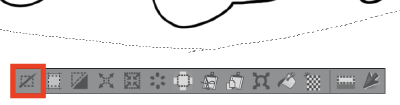例えば下記のような絵が 1 つのレイヤーで絵が描かれているとして、アザラシ以外の部分をまとめて削除したいとします。
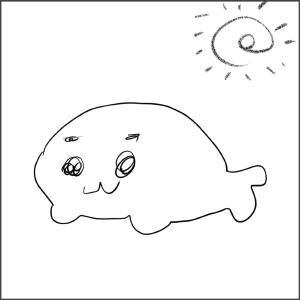
選択範囲ツールの、投げなわ選択 などを使って、残したい部分をぐるっと囲みます。
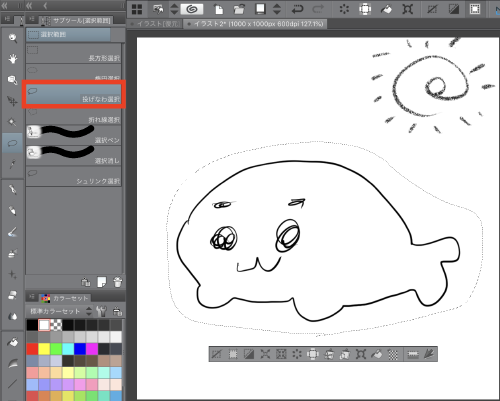
選択範囲ランチャーの、選択範囲外を消去 のボタンを押します(上部のコマンドバーにも同じボタンがあります)。 あるいは、メニューから 編集 → 選択範囲外を消去 を選択します。
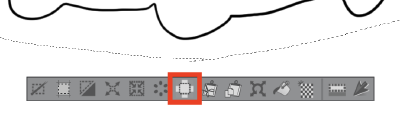
すると、アザラシ以外の部分が削除されます。
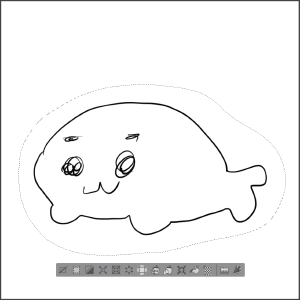
ちなみに、選択範囲を解除したいときは、選択範囲ランチャーの左端にある 選択を解除 のボタンを押してください。